
Zastanawiał się Jak umieścić tekst 3D za poruszającymi się obiektami w After Effects? Następnie zalecamy przeczytanie poniższego przewodnika, w którym omówimy szczegółowo, jak to zrobić.
Czy można umieścić tekst za ludźmi lub poruszającymi się przedmiotami?
Narzędzie Po efektach jest bardzo potężny i pozwoli nam wykonać niezliczone edycje nawet na profesjonalnym poziomie. Dlatego umieszczenie tekstu 3D za poruszającymi się obiektami jest czymś, co można zrobić stosunkowo łatwo.
Ta procedura, podobnie jak tworzenie logo 3D, tekstów i animacji, może wydawać się użytkownikom nieco skomplikowana. początkujący użytkownicy. W każdym razie umieszczanie tekstu za ludźmi lub poruszającymi się obiektami to podstawowy proces, o którym powinien wiedzieć każdy, kto chce się dowiedzieć o After Effects. Z tego powodu w poniższym przewodniku wskażemy, jak wykonać to zadanie w aplikacji After Effects.
Jak umieścić tekst 3D za poruszającymi się obiektami w After Effects?
Proces umieszczania pliku tekst za osobą Z After Effects nie jest to trudne. Możesz nawet uzyskać efekt 3D na tekście w Photoshopie. W każdym razie wymaga to wykonania serii dobrze skonstruowanych kroków, aby zrobić to poprawnie. W tym celu przygotowaliśmy następujący tutorial:
Pierwsza część
- Po wejściu do programu After Effects pierwszą rzeczą, którą należy zrobić, jest przeciągnięcie wideo, które planujesz edytować, w miejsce na nową kompozycję.
- Pierwszy krok to wygeneruj maskę, na obiekcie, który jest w ruchu, bardzo ważne jest prawidłowe wybranie obiektu. Po wykonaniu tej czynności musisz nacisnąć klawisz „M”.
- Powtórz powyższą procedurę, przesuwając kilka klatek do przodu i wykonuj tę czynność do zakończenia wideo. Po wykonaniu tej czynności program After Effects powinien prawidłowo podążać za poruszającym się obiektem.
- Gdy efekt końcowy będzie zadowalający, należy przejść do wygenerowanej wcześniej marki i zmienić opcję na „Odejmować”. Wykonanie tej czynności usunie poruszający się obiekt ze sceny, coś, co będziemy musieli dodać później.
- Będziesz musiał ponownie skomponować warstwę, w tym celu naciśnij kombinacja klawiszy Ctrl + Shift + C. Po zakończeniu tego procesu nadaj warstwie nazwę, na przykład „wideo”.
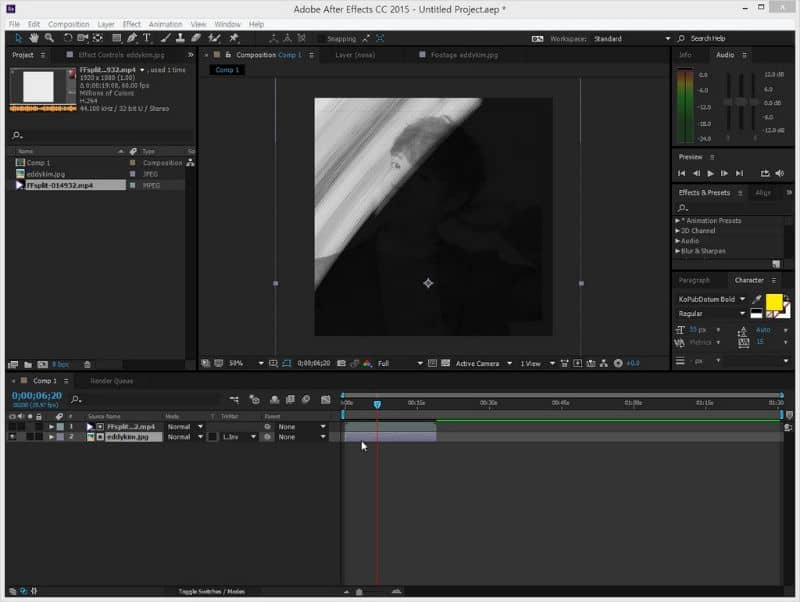
Druga część
- Po prawej stronie ekranu wybierz panel „Tracker”, a następnie opcję „Śledzenie kamery”. Upewnij się, że w kontrolkach efektów włączono opcje „Analiza szczegółowa”.
- Po poprzednim procesie zostaną wygenerowane punkty do śledzenia, przejdź do tego fragmentu, w którym chcesz umieścić tekst i wybierz żądany punkt, naciśnij prawy przycisk myszy i wybierz opcję „Utwórz zero i kamerę”.
- W projekcie zostanie pokazane zero i kamera, możesz usunąć wideo utworzone wcześniej, ale spróbuj przeciągnąć oryginalne wideo z powrotem do projektu.
- Czas stworzyć tekst, otworzyć narzędzie tekstowe i napisać, co chcesz w filmie, pamiętaj, aby go nacisnąć przycisk, aby uczynić go 3D i edytuj pozycję według własnego uznania.
- Przejdź do utworzonego Null i naciśnij klawisz „P”, skopiuj właściwość position naciskając Ctrl + C i wklej ją do utworzonego wcześniej tekstu. W ten sposób tekst będzie już w ostatecznej pozycji.
- naciśnij Ctrl + D aby zduplikować film i umieścić go u góry. Teraz będziesz musiał utworzyć maskę na obiekcie, w szczególności na obszarze, przez który będzie przechodził tekst. Ten proces należy powtarzać co określone klatki, uważając, aby podążać za obiektem.
Wykonując powyższe kroki, powinieneś mieć plik Tekst 3D idealnie umieszczony na obrazie z Adobe After Effects. Jeśli nie uda Ci się za pierwszym razem, nie martw się, opanowanie programu After Effects wymaga wytrwałości. Ponadto, jeśli wolisz inne narzędzie, możesz dodać tekst 3D za pomocą skrótu. Każda z wybranych opcji będzie bardzo pomocna.

